image A.Cidadao
Mon micro-ordinateur portable
ne possède pas de sortie clavier, comment faire ?
Combien d’images peut-on
sauvegarder sur disquette ?
Quels sont les meilleurs
réglages pour la prise de vue ?
Conversion du Brightness en temps de
pose
Ai-je besoin d’un
logiciel autre que ceux fournis d’origine ?
Exemples de traitements avec
divers logiciels
Le câble fourni
d’origine est peut-être trop court
Comment calcule-t-on le
grandissement nécessaire à la haute résolution ?
Lors des prises de vue,
quelques taches sombres apparaissent sur l’image
Pourquoi les poses sont-elles
limitées à quelques secondes maxi ?
Mon micro-ordinateur portable ne possède pas de sortie clavier, comment faire ?
Il est possible d’alimenter la caméra à l’aide d’une source externe 5VCC (on peut réaliser une alimentation grâce à 4 accus rechargeables 1,2V). L’adaptateur clavier fourni avec la caméra dispose d’une prise DIN mâle 5 broches. On peut trouver dans les magasins hi-fi des prises DIN femelles. Dans ce cas il faut raccorder les broches 2 et 4 comme l’indique la figure ci-dessous :
image A.Cidadao
Une série de 36 images BMP occupe 2,7Mo, mais il est possible en les compressant avec un logiciel tel WINZIP (disponible en libre essai) de faire tenir la série complète sur une disquette 1,44Mo. Si le format JPG occupe moins d’espace disque (une image = 17ko), la qualité de l’image s’en voit fortement dégradée.
La prise de vue peut s’effectuer en mode automatique, très pratique de jour, ou bien en réglant les paramètres (luminosité, contraste et balance des blancs) manuellement, méthode plus efficace pour nos prises de vue nocturnes. Une bonne solution consiste :
à régler le contraste (Contrast) à zéro
à régler la balance des blancs (White Balance) à sa valeur par défaut en cliquant sur le bouton " RESET "
à agir uniquement sur le réglage de luminosité (Brightness), qui en fait est le facteur principal déterminant le temps de pose du capteur CCD.
Régler la luminosité (Brightness) de façon à obtenir des niveaux de gris sans saturation.
1. QuickCam
N&B et Color/Color 2
(par Achay Doan)
| Brightness | temps en ms | Brightness | temps en ms | Brightness | temps en ms |
| 0=>47 | 0.34 | 112 | 5.76 | 190 | 160 |
| 48=>63 | 0.64 | 115 | 6.5 | 195 | 199 |
| 64=>71 | 0.98 | 120 | 8.0 | 200 | 247 |
| 72=>79 | 1.26 | 125 | 9.9 | 205 | 307 |
| 80=>83 | 1.66 | 130 | 12.2 | 210 | 381 |
| 84=>87 | 1.92 | 135 | 15.1 | 215 | 473 |
| 88=>91 | 2.23 | 140 | 18.7 | 220 | 588 |
| 92=>95 | 2.59 | 145 | 23.1 | 225 | 730 |
| 96-97 | 3.03 | 150 | 28.6 | 230 | 906 |
| 98-99 | 3.28 | 155 | 35.5 | 235 | 1126 |
| 100-101 | 3.55 | 160 | 44.0 | 240 | 1398 |
| 102-103 | 3.84 | 165 | 54.6 | 245 | 1736 |
| 104-105 | 4.16 | 170 | 67.7 | 250 | 2156 |
| 106-107 | 4.51 | 175 | 84.0 | 254 | 2652 |
| 108-109 | 4.89 | 180 | 104 | ||
| 110-111 | 5.31 | 185 | 129 |
2. QuickCam VC et
pro
(par Orion)
| Brightness | temps en ms | Brightness | temps en ms | Brightness | temps en ms |
| 0=>67 | 0.19 | 231 | 1006 | 251 | 2362 |
| 68 | 1.00 | 237 | 1268 | 252 | 2449 |
| 125 | 10.0 | 241 | 1487 | 253 | 2537 |
| 178 | 98.5 | 244 | 1749 | 254 | 2624 |
| 199 | 251 | 247 | 2012 | ||
| 215 | 503 | 250 | 2274 |
On peut améliorer la luminosité, le contraste, ainsi que la netteté des images ou réaliser des mosaïques de plusieurs images à l’aide d’un logiciel de retouche ou de traitement d’images. L'amélioration des images est notable. On comprend alors les énormes avantages du traitement CCD.
Les divers logiciels disponibles à faible coût (voire gratuits) sont :
Paint Shop Pro 5 (Shareware), aussi dans tous les CD-Rom de revue micro.
Graphics Workshop, un autre logiciel Shareware, convertit le BMP en FITS.
Winmips 1.5c et Qmips32 1.3c, traitement d'images CCD, versions anciennes mais gratuites.
Pises-Atlas-Prism 98, Atlas et traitement d'images CCD, 500FTTC.
AstroArt, traitement d'images CCD, version freeware disponible.
StellaImage, traitement d'images CCD en version bridée et limtée dans le temps
Gimp, l'équivalent de Photoshop, sans le prix :-) (Gimp.exe, 5.2Mo)
Vous pouvez vous faire la main à traiter les images brutes ci-dessous (cliquez sur l'image pour la télécharger, chaque image = 76ko). Envoyez-moi vos résultats en précisant le logiciel et les différents traitements réalisés :
| Jupiter2
image brute - Image Prise le 23 juillet 98 à 04h07TU - Lunette D=102mm F=820mm Fluorite Takahashi + 1 Barlow 2x + tirage - Monture Perl-Vixen SP/DX motorisée - QuickCam N&B sur portable IBM Thinkpad 380 (Pentium 150) - Conditions de prise de vue ordinaires - Enregistrement en JPEG |
|
| Jupiter2 traitée avec
Winmips 1.5c Fonctions : -Fichier/Charger BMP -Traitement/Filtrage/Paramétrique/Masque flou sans clipping : 3 - 4 -Visu/Seuil : 0 - 64 -Fichier/Exporter en JPEG |
|
| Jupiter2 traitée avec
le Pises-Atlas-Prism 98 (Philippe Martinole) Fonctions : -Fichier/Importer Bmp vers CPA -Transformation/Conversion entier vers réel -Transformation/Conversion réel vers entier -Traitement/Ondelettes : Spline degre 1 / 5 plans / coefs 0 8 4 2 1 -Réglage des seuils -Enregistrement en JPEG |
|
| Jupiter2 traitée avec
Photoshop Fonctions : -Image/Mode/Niveau de gris -Image/Réglages/Niveaux... : 0 - 0,60 - 230 -Filtre/Renforcement/Accentuation : Gain100 - Rayon4,0 - Seuil0 -Filtre/Atténuation/Flou gaussien : 0,5 -Filtre/Renforcement/Accentuation : Gain80 - Rayon2,0 - Seuil0 -Image/Réglages/Luminosité-Contraste : -10 -5 -Enregistrement en JPEG |
|
| Jupiter2 traitée avec
Paint Shop Pro 4.1 Fonctions : -Couleur/Ajuster/Correction Gamma : 0,75 -Couleur/Fonctions Histogramme/Etirer -Image/Filtres normaux/Durcir davantage -Image/Filtres normaux/Créer du flou -Image/Filtres normaux/Durcir davantage : 2 fois l'opération -Couleur/Ajuster/Luminosité-contraste : -15 20 -Enregistrement en JPEG |
En planétaire, il est très intéressant de réaliser plusieurs poses, et de les compositer ensemble, afin de réduire considérablement le bruit de lecture. Voici un très bel exemple de compositage sur Jupiter :
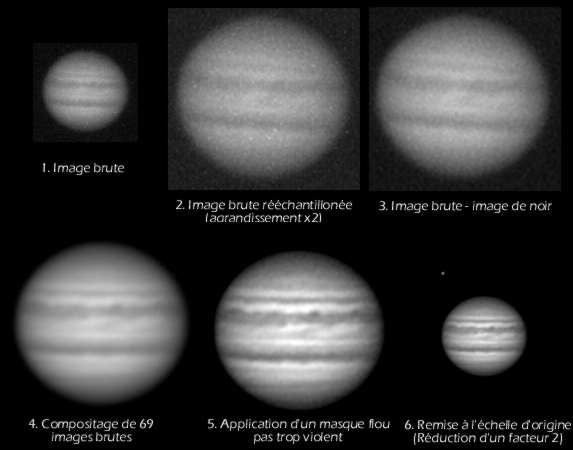
Ces images ont été réalisées par Jean-philippe Cazard, grâce à une lunette chromatique de 190mm et une QuickCam noir et blanc, puis compositées ensemble avec le logiciel Qmips. On voit très bien la différence entre l'image brute et l'image finale.
Un logiciel très puissant dans le compositage est Maxim DL Demo (version limitée à 30 jours), et très simple à utiliser, car totalement automatique. De plus, il est possible de compositer en couleur avec ce soft.
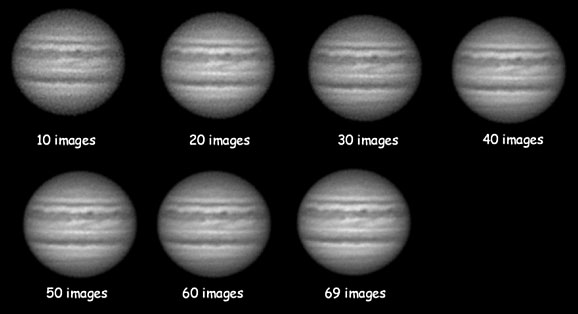
On voit très bien ci-dessus que plus on composite d'images, moins le bruit se fait sentir. Il est alors beaucoup plus aisé de traiter l'image finale.
Autre exemple sur une image de Saturne prise par Sylvain Weiller :
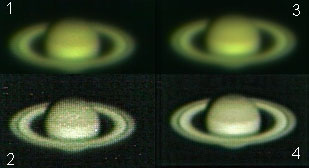
QuickCam VC, C8 + oculaire de 26 mm et tirage donnant une focale de 10m.
1) Une seule image de Saturne extraite d'un fichier AVI.
2) Traitement : masque flou dans Paint Shop Pro 5.
3) Compositage avec Pises-Atlas Prism 98 de 9 images extraites de l'AVI. C'est presque pareil !
4) Même traitement qu'en (2). On a gagné énormément en rapport signal sur bruit.Conclusion : le bruit de lecture très conséquent des QuickCams rend le compositage de nombreuses images pratiquement obligatoire si l'on veut obtenir des résultats pouvant concurrencer ceux des caméras CCD dédiées à l'astronomie. Il sera alors possible de s'attaquer à la très haute résolution planétaire, comme en témoignent les images ci-dessus. Attention toutefois à réaliser la totalité des images à compositer dans un laps de temps très court, puisque Jupiter et Saturne ont des périodes de rotation très rapides, et sur la Lune les reliefs et ombres changent très vite. Le petit utilitaire CCD-Tools permet de calculer le temps maximum suivant la focale de l'instrument et la planète visée.
Il est possible d’ajouter un câble standard parallèle mâle / femelle (rallonge pour imprimante, entre 50 et 150F) jusqu’à une longueur de 15 mètres, mais quelques signaux parasites viendront s’ajouter à l’image de base.
Pour la haute résolution planétaire et lunaire, il est nécessaire d'obtenir un grandissement suffisant afin que le plus petit détail ne soit pas noyé dans un pixel. Pour une lunette de 102mm la résolution théorique est de 120/D, soit 1,2 secondes d'arc. Pour que cette résolution soit atteinte sur l'image, il faudra donc qu'un pixel corresponde à 1,2 seconde d'arc. On se prendra une marge correspondant de 1/2 à 1/3 de cette résolution, soit entre 0,4 et 0,6 secondes d'arc pour la lunette.
La formule permettant de calculer la focale résultante nécessaire est :
Focale = 57.3 x Taille pixel / EchantillonnageLa focale étant donnée en mm
La taille d'un pixel est de 10µm soit 0.01mm
L'échantillonnage étant la résolution en seconde d'arc / 3600Le grandissement est donc calculé par la formule suivante :
Grandissement = Focale résultante / Focale de l'instrumentLe petit utilitaire CCD-Tools permet de réaliser tous ces calculs, il suffira de préciser les caractéristiques de l'instrument et de la caméra, et le logiciel fournira une foule de renseignements utiles à la prise de vue.
Cette image de Jupiter a été prise le 11 août 98 à 02h47 TU alors que la planète sous-tendait un diamètre apparent de 47,6 secondes d'arc. Sur l'image la taille de Jupiter est de 122 pixels. On en déduit qu'un pixel de cette image représente 0,39 secondes d'arc, soit exactement 1/3 de la résolution de la lunette. La combinaison optique était de 2 Barlow 2x montées en série sur la lunette 102/820. Cette seconde image a été prise le 23 juillet 98 à 4h03 TU. La taille de Jupiter ce jour-là était de 45,2 secondes d'arc. La taille de la planète sur l'image étant de 68 pixels, on déduit qu'un pixel mesure 0,66 seconde d'arc. Une seule Barlow était utilisée sur la lunette.
Ces taches sont dues aux traces de buée ou de poussière sur l’optique de l’instrument, l’oculaire ou la Barlow de projection, ainsi que sur le capteur CCD. Il faudra bien nettoyer ses optiques et aussi souffler sur le capteur CCD (à l’aide d’une poire photo ou une bombe d’air, jamais avec la bouche) pour y enlever les poussières. Pour nettoyer la vitre du capteur CCD, utiliser avec précaution un Coton-Tige imbibé de produit à vitre, ou mieux, d'alcool isopropylique (ou éthylique) (l'alcool à 90° laisse des traces). On peut aussi envisager de monter une lame de microscope que l’on pourra nettoyer plus facilement, à l’avant du capteur.
Un temps de pose trop long introduit des pixels blancs sur l’image. L’électronique du capteur CCD génère un bruit d’origine thermique qui finit par saturer les pixels de la caméra. Avec la QuickCam, une pose de dix secondes suffit à saturer tout le capteur, et le résultat est une image complètement blanche. Pour réduire le bruit thermique il est possible de refroidir la caméra à l’aide de modules de refroidissement PELTIER, mais l’opération très délicate nécessite quelques connaissances en électronique. Ces modules sont aussi très gourmands en énergie, et une alimentation externe de plusieurs Ampères sera nécessaire (voir Refroidissement)
Il faut savoir qu’en imagerie CCD des traitements préliminaires permettent de mettre en évidence les différents défauts (taches sombres, pixels blancs, défauts optiques) de notre image. Ces traitements consistent à prendre des séries d’images (appelées DARK, FLAT, ou encore OFFSET) qui seront ensuite supprimées de notre image brute. Des logiciels de traitements d’images réalisent ces opérations assez facilement, comme EDITIM PLUS, QMIPS32/WINMIPS, ou encore le PISES-ATLAS-PRISM 98, ainsi que de nombreuses autres possibilités. La lecture d’un ouvrage spécialisé (voir Bibliographie) s’avérera indispensable si l’on veut poursuivre plus sérieusement dans la voie de la CCD.